Όταν χρειάζεται να μοιραστείτε μια παρουσίαση, να παίξετε παιχνίδια ή να παρακολουθήσετε ταινίες στο iPad σας με άλλους, μπορείτε απλά αντικατοπτρίστε την οθόνη του iPad σε Mac. Ποιες είναι οι καλύτερες μέθοδοι για να χρησιμοποιήσετε το Mac ως δεύτερη οθόνη; Φυσικά, μπορείτε απλά να χρησιμοποιήσετε το καλώδιο USB για να μεταφέρετε το περιεχόμενο, αλλά όταν συνδέετε τις συσκευές, είναι δύσκολο να παίζετε παιχνίδια ταυτόχρονα. Το Wi-Fi είναι μια άλλη συχνά χρησιμοποιούμενη μέθοδος για την αντιστοίχιση οθόνης του iPad σε Mac, αλλά πρέπει να βεβαιωθείτε ότι υπάρχει ένα σταθερό περιβάλλον Wi-Fi. Ποια θα πρέπει να είναι η καλύτερη εναλλακτική; Απλώς μάθετε περισσότερες λεπτομέρειες από το άρθρο.
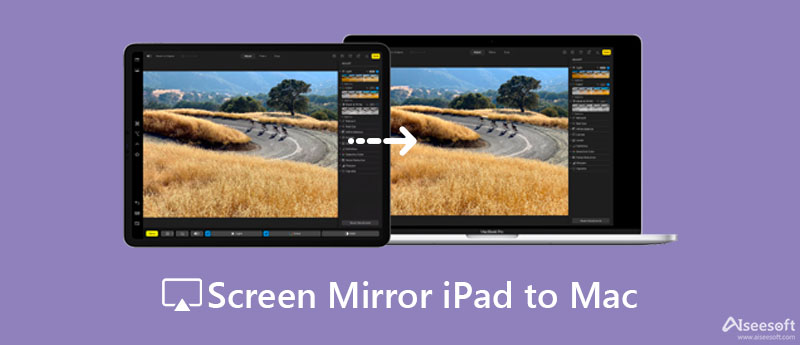
QuickTime Player είναι κάτι περισσότερο από ένα πρόγραμμα αναπαραγωγής βίντεο, είναι επίσης ένα ενσωματωμένο εργαλείο σε Mac που σας επιτρέπει να το κάνετε mirror iPhone και οθόνες iPad σε Mac. Σας δίνει τη δυνατότητα να απολαμβάνετε ταινίες, ήχο και εικόνες σε μεγαλύτερη οθόνη όταν συνδέετε το iPad σε Mac με καλώδιο USB. Επιπλέον, μπορείτε να εγγράψετε εύκολα βίντεο και ταινίες με παιχνίδια.

κάνιστρο είναι επίσης μια ενσωματωμένη δυνατότητα σε macOS και iPadOS για να αντικατοπτρίζει την οθόνη του iPad στο MacBook σας ή το αντίστροφο. Απλώς συνδεθείτε στο ίδιο Apple ID για τις δύο συσκευές. Μπορείτε να χρησιμοποιήσετε το Sidecar μέσω ενσύρματης σύνδεσης ή ασύρματα μέσω Bluetooth, το οποίο σας δίνει τη δυνατότητα να μεταφέρετε δεδομένα μέσω ενός τοπικού δικτύου Wi-Fi. Απλώς ακολουθήστε τα παρακάτω αναλυτικά βήματα.
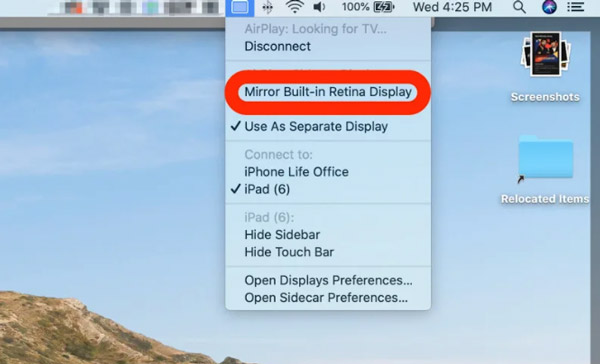
Ας Προβολή είναι ένα εργαλείο κατοπτρισμού οθόνης που σας επιτρέπει να συνδέσετε, να μεταδώσετε και να αντικατοπτρίσετε το iPad σε Mac ασύρματα. Έχει καλή απόδοση σε διαφορετικές συσκευές, είτε σε συσκευές Mac είτε iOS. Όταν χρειάζεται να παρακολουθήσετε ταινίες με την αρχική ποιότητα, μπορεί να φτάσει έως και 1080P. Εκτός από αυτό, η διεπαφή του είναι ομαλή, επομένως δεν χρειάζεται να ξοδεύετε πολύ χρόνο για να μάθετε πώς να το χρησιμοποιήσετε.
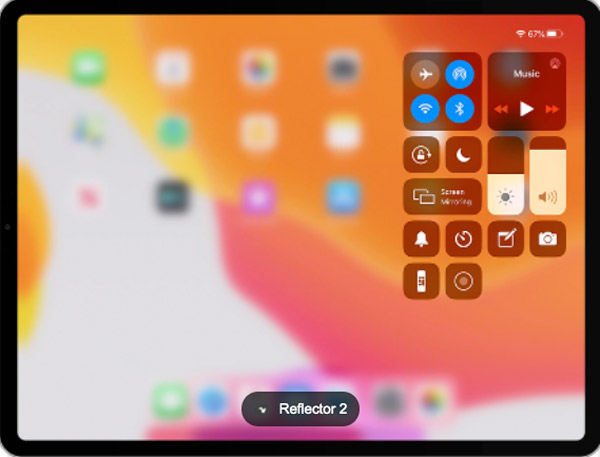
Aiseesoft Phone Mirror είναι μια ευέλικτη λύση για να αντικατοπτρίσετε την οθόνη του iPad στον υπολογιστή σας. Μπορείτε να μεταδώσετε τις οθόνες του iPad στον υπολογιστή σας χωρίς να καταστρέψετε την ποιότητα. Απλώς βεβαιωθείτε ότι η συσκευή σας και ο υπολογιστής είναι συνδεδεμένοι στο ίδιο WLAN και ανοίξτε το Screen Mirroring για να συνδεθείτε. Επιπλέον, μπορείτε να μεταφέρετε εύκολα τα αρχεία μεταξύ των συσκευών.

161,522 Λήψεις
100% ασφαλής. Χωρίς διαφημίσεις.
Το Apple TV υποστηρίζει τον κατοπτρισμό οθόνης;
Η Apple υποστηρίζει τον κατοπτρισμό οθόνης μεταξύ iPad και Apple TV, αλλά δεν διαθέτει ενσωματωμένο εργαλείο για την απευθείας εμφάνιση της οθόνης του iPad σε Mac. Μπορείτε να απευθυνθείτε σε μια εφαρμογή τρίτου κατασκευαστή, όπως το AirPlay Receiver-Reflector, η οποία μπορεί να ενεργοποιήσει το Airplay για iPhone. Βεβαιωθείτε ότι είναι συνδεδεμένα με WiFi.
Πώς μπορώ να ενεργοποιήσω τον κατοπτρισμό οθόνης σε Mac;
Θα πρέπει πρώτα να ενεργοποιήσετε το WiFi. Στη συνέχεια, ανοίξτε τις προτιμήσεις συστήματος για να βρείτε το εικονίδιο Εμφάνιση. Κάντε κλικ για να ενεργοποιήσετε το AirPlay με δύο μπλε βέλη στο κάτω μέρος της οθόνης. Στη συνέχεια, ελέγξτε το Εμφάνιση επιλογών κατοπτρισμού στη γραμμή μενού όταν υπάρχουν διαθέσιμες επιλογές.
Γιατί δεν μπορώ να αντικατοπτρίσω το iPad μου στο Mac μου;
Εάν χρησιμοποιείτε το AirPlay για να αντικατοπτρίζει την οθόνη, μπορεί να οφείλεται στο ότι οι συσκευές δεν είναι συμβατές, επομένως δεν μπορείτε να χρησιμοποιήσετε συσκευές συμβατές με AirPlay ή δεν χρησιμοποιείτε το ίδιο ασύρματο δίκτυο ενώ δοκιμάζετε τον κατοπτρισμό οθόνης. Εάν χρησιμοποιείτε άλλα εργαλεία, μπορείτε να δοκιμάσετε να εξετάσετε εάν οι συσκευές πληρούν τις απαιτήσεις του εργαλείου ή εάν η σύνδεση είναι σωστή. Εάν αυτό δεν βοηθήσει, απευθυνθείτε στους τεχνικούς εργάτες αυτού του εργαλείου για βοήθεια.
Συμπέρασμα
Το Screen Mirroring είναι πολύ συνηθισμένο στη χρήση, γιατί κάνει την εργασία σας πιο αποτελεσματική και σας προσφέρει καλύτερη εμπειρία. Η καλύτερη μέθοδος που προτείνουμε είναι το Aiseesoft Phone Mirror, το οποίο καλύπτει όλες τις απαιτήσεις σας για μια οθόνη καθρέφτη. Αν θέλεις αντικατοπτρίστε την οθόνη του iPad σε Mac ασύρματα, μπορείτε να χρησιμοποιήσετε το LetsView ή το Sidecar, και τα δύο λειτουργούν πολύ καλά. Το QuickTime Player είναι ένα άλλο ενσωματωμένο εργαλείο για τους χρήστες της Apple για να αντικατοπτρίζουν την οθόνη, το οποίο απαιτεί να ενεργοποιήσετε το Bluetooth για σύνδεση. Απλώς επιλέξτε την επιθυμητή λύση σύμφωνα με τις ανάγκες σας.

Το Phone Mirror μπορεί να σας βοηθήσει να μεταδώσετε την οθόνη του τηλεφώνου σας στον υπολογιστή σας για καλύτερη προβολή. Μπορείτε επίσης να εγγράψετε την οθόνη iPhone/Android ή να τραβήξετε στιγμιότυπα όπως θέλετε κατά τη διάρκεια του mirroring.
100% ασφαλής. Χωρίς διαφημίσεις.